文章詳情頁
win10中edge瀏覽器或者IE總是出現假死訪問頁面反應該怎么辦?解決的辦法介紹
瀏覽:95日期:2022-11-27 18:44:43
win10中edge瀏覽器或者IE總是出現假死訪問頁面反應該怎么辦?win10一切都正常,就是IE或者Edge瀏覽器訪問網頁時容易假死、未響應等各種情況,但如果是安裝的第三方瀏覽器又能正常訪問,接下來將嘗試解決瀏覽器訪問假死、卡死的問題!
1、對存在訪問假死/卡死的瀏覽器進行清理緩存操作,在IE瀏覽器里,右側齒輪圖標點擊打開菜單,點擊“Internet 選項”打開設置項
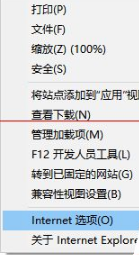
2、在選項窗口中,點擊“刪除...”按鈕
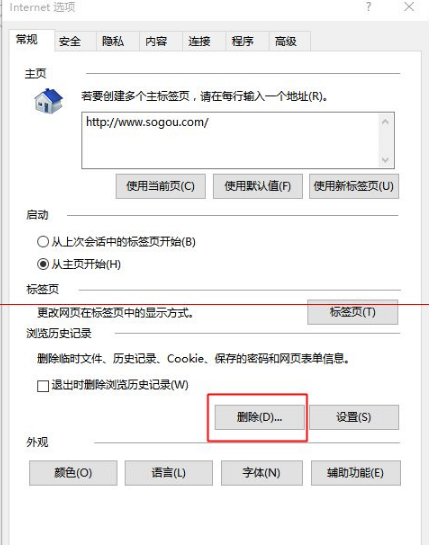
3、打開的界面中,確認“臨時Internet文件和網站文件”、“Cookie和網站數據”、“歷史記錄”此三項已勾選,并點擊刪除按鈕,等待刪除緩存操作
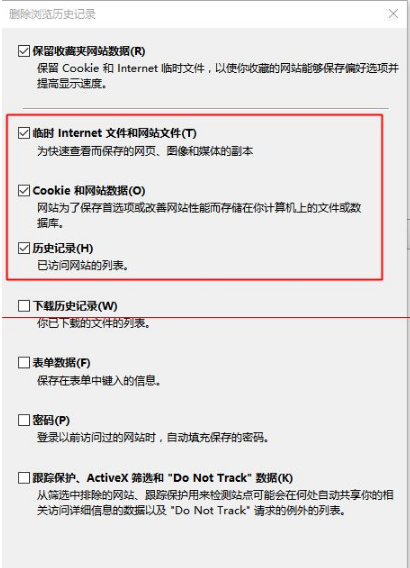
4、刪除緩存完成后,關閉瀏覽器。將鼠標移動至左小角的窗口徽標上,并點擊右鍵,點擊“命令提示符(管理員)”打開命令提示符窗口
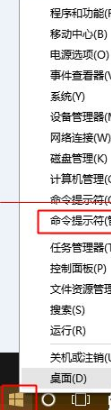
5、在命令提示符窗口中,鍵入如下命令:netsh winsock reset并按回車。操作完成后,提示如截圖,必須重啟計算機才能完成重置。此后,重新啟動操作系統,并重新打開瀏覽器訪問頁面,看看是不是已經不再假死或卡死了!
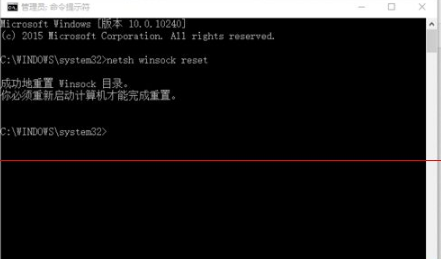
注意事項:IE瀏覽器刪除瀏覽歷史記錄時,請勿全部勾選,若勾選了表單數據、密碼等將導致瀏覽器保存的表單信息丟失,操作命令的步驟,請謹記是打開“命令提示符(管理員)”,若非管理員,則可能導致命令無法正常執行。
相關文章:
1. 如何一鍵關閉所有程序?Windows系統電腦快捷關閉所有程序教程2. Win10怎么卸載重裝聲卡驅動?Win10卸載聲卡驅動詳細教程3. Win11渠道選哪個 升級Win11選擇哪個渠道4. Win7文件夾變綠顯示沒有權限怎么辦?Win7文件夾變綠顯示沒有權限的解決方法5. Win7無法關機一直顯示正在關機怎么辦?6. Win11的開機音效要怎么設置?7. Win10藍屏終止代碼WHEA_UNCORRECTABLE_ERROR怎么解決?8. Win11怎么設置任務欄小圖標?Win11設置任務欄小圖標的方法9. 怎么檢測電腦是否支持Win11系統?電腦無法運行Win11怎么辦?10. Win10電腦制作定時關機代碼bat文件教程
排行榜

 網公網安備
網公網安備